Macの音声入力が動作しないときの対処ガイド
Macの音声入力は、ハンズフリーでのタイピング機能を求めるユーザーにとって非常に便利なツールです。話した言葉をスムーズにテキストに変換できるため、ライター、ビジネスプロフェッショナル、カジュアルユーザーにとって非常に役立ちます。しかし、mac 音声入力が機能しないという問題がしばしば報告されています。この問題は生産性を妨げ、ストレスを感じる原因となりますが、心配する必要はありません。本ガイドでは、この問題の原因と解決策、さらに音声をテキストに変換するための最適な代替方法をご紹介します。
パート1: なぜMacの音声入力が機能しないのかどうか
「音声入力 macが機能しない」理由を理解することで、時間と労力を節約できます。以下は一般的な原因の一覧です:
- 音声入力機能が無効化されている: 音声入力が正常に機能するためには、設定で有効化する必要があります。
- マイクの問題: マイクが故障している、または誤って設定されていると、音声入力が正常に動作しません。
- バックグラウンドの干渉: 雑音やマイクを使用しているバックグラウンドアプリケーションが機能を妨げることがあります。
- Siri設定エラー: Siriは音声入力とリソースを共有しているため、不適切な設定がパフォーマンスに影響を与えることがあります。
- macOSバージョンが古い: 古いmacOSバージョンを使用していると、互換性の問題が発生する可能性があります。
- インターネット接続が不安定: 音声入力は、音声を正確に処理するために安定したインターネット接続が必要です。
パート2: Macの音声入力が機能しない場合の対処方法
Macの音声入力が機能しない原因を理解した後は、この問題を解決するための方法を試してみましょう。以下の手順を1つずつ試してみてください。
1. Macを再起動する
Macを再起動することで、一時的な不具合を解消し、音声入力が正常に動作する可能性があります。以下の手順に従ってください。
- 左上の「Appleロゴ」をクリックします。
- 「再起動」を選択し、システムが再起動するのを待ちます。
- 再起動後、音声入力機能が動作するか確認してください。
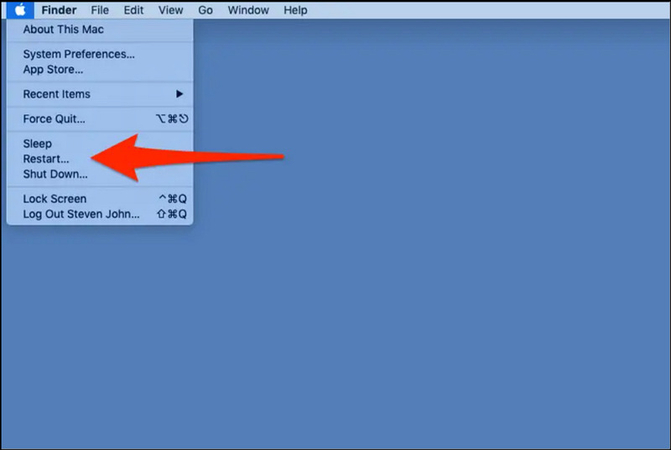
2. Macの音声入力を有効化する
システムの更新により、音声入力機能の設定が変更される場合があります。正しく有効化する方法は以下の通りです。
- メインの「Appleメニュー」から「システム設定」を選択します。
- 「キーボード」を開き、「音声入力」のセクションまでスクロールします。
- スイッチがオンになっていることを確認します。
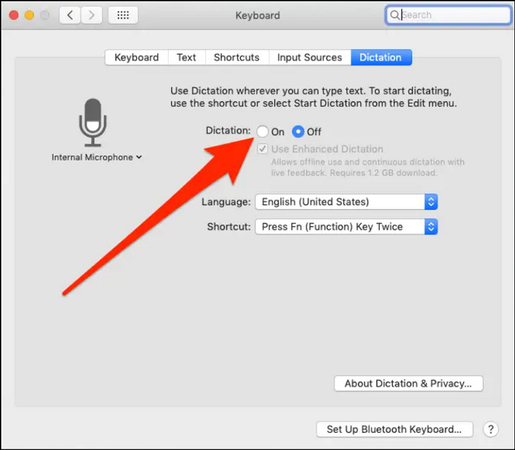
3. Macのマイクを確認する
音声入力 macの問題は、誤ったマイク設定が原因である可能性があります。以下の簡単な手順で解決できます。
- 「Appleロゴ」>「システム設定」>「キーボード」>「音声入力」をクリックします。
- 「マイクソース」のドロップダウンメニューを展開します。
- 使用するマイクを選択します。これで完了です!
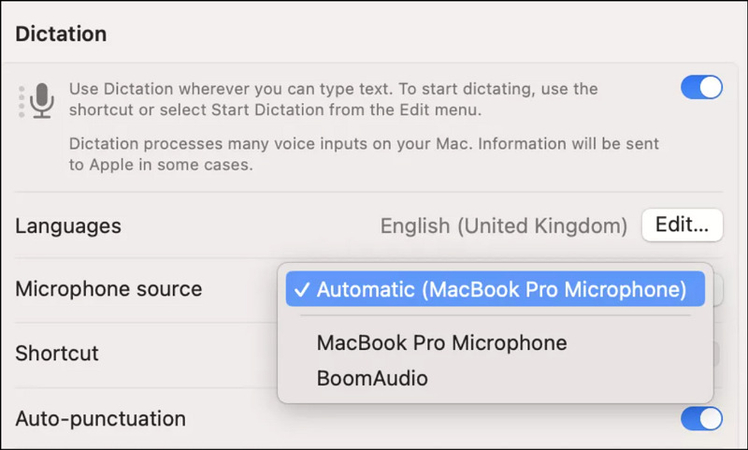
4. Siriの設定を確認する
Siriが正しく動作していない場合、音声入力にも問題を引き起こす可能性があります。以下の手順で確認してください。
- 「システム設定」を開き、「Siriとスポットライト」を選択します。
- 「Siriに頼む」のスイッチをオンにします。すでにオンになっている場合は、一度オフにしてください。
- 数秒後にスイッチを再びオンにして、他の設定を確認します。
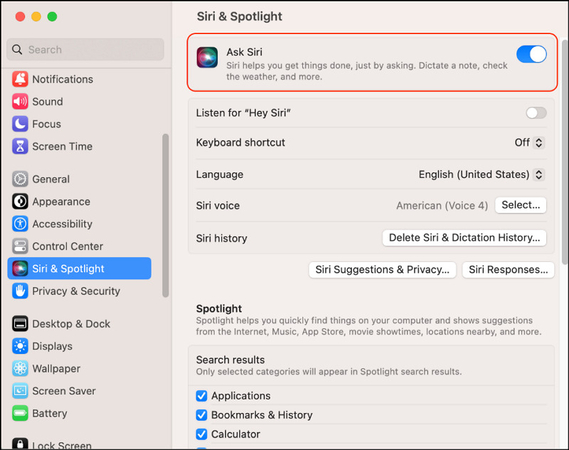
5. インターネット接続を確認する
音声入力は正確な処理のために安定した強力なインターネット接続を必要とします。Wi-Fi接続を確認し、速度テストツールを使用して接続の信頼性と速度を確認してください。
6. macOSバージョンを更新する
上記の方法で解決しない場合、macOSのバージョンが古いことが原因である可能性があります。以下の手順で更新してください。
- 「システム設定」を開き、「一般」を選択します。
- 「ソフトウェアアップデート」をクリックし、新しいソフトウェアアップデートを確認します。
- 利用可能な場合は「今すぐアップデート」を選択し、ライセンス条件に同意して確認します。
- 更新が完了するまで待ちます。Macは数回再起動することがあります。
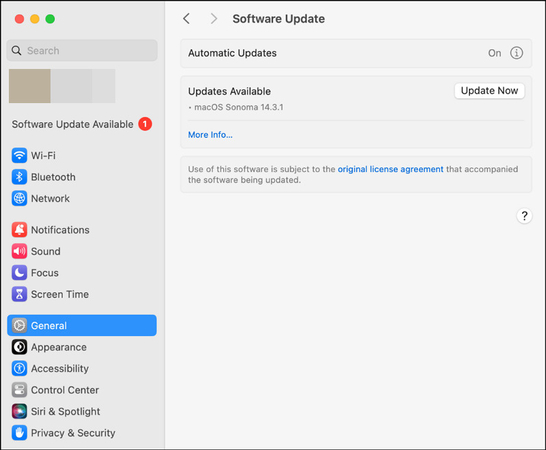
パート3: Macの音声入力に代わる最適な音声からテキストへの変換ツール
Macの音声入力が機能しない場合や使用を避けたい場合は、HitPaw Univdのような強力な代替ツールが役立ちます。この多機能ソフトウェアは、動画変換だけでなく、直感的なインターフェース、強力な機能、正確な文字起こしで広く知られています。その包括的なツールボックスを利用することで、シームレスな音声からテキストへの変換を含む複数のタスクを完了できます。主要な言語や出力テキスト形式を選択可能で、先進的なAIアルゴリズムにより、正確で信頼性の高い文字起こしを実現します。
主な特徴:
- WindowsおよびmacOSで音声をテキストに変換
- 16以上の言語で音声や動画を文字起こし
- 1000以上のオーディオおよび動画形式を正確にテキストへ変換
- AIによる高精度なSRTまたはTXTファイルを自動生成
- プレビュー中に生成されたテキストを微調整可能
HitPaw Univdを使った音声からテキストへの変換手順:
ステップ1: 音声からテキストへの変換機能を選択まず、ソフトウェアを起動し、「ツールボックス」セクションに移動します。その後、「音声からテキスト」ツールを選択します。

ステップ2: 動画または音声をインポート
次に、必要な音声または動画ファイルを追加するか、ドラッグアンドドロップ機能を使用してインポートします。

ステップ3: 出力形式と言語を選択
「出力形式」と「元ファイルの主要言語」のドロップダウンメニューを開き、希望のオプションを選択します。

ステップ4: 文字起こしを開始
右上の「作成」ボタンを押します。「(.SRT)」形式を選択した場合、文字起こしにはタイムスタンプが含まれます。

ステップ5: プレビューとエクスポート
音声認識が完了すると、プレビューが可能になります。問題がなければ、保存先フォルダを選択し、「エクスポート」を押します。これで完了です!
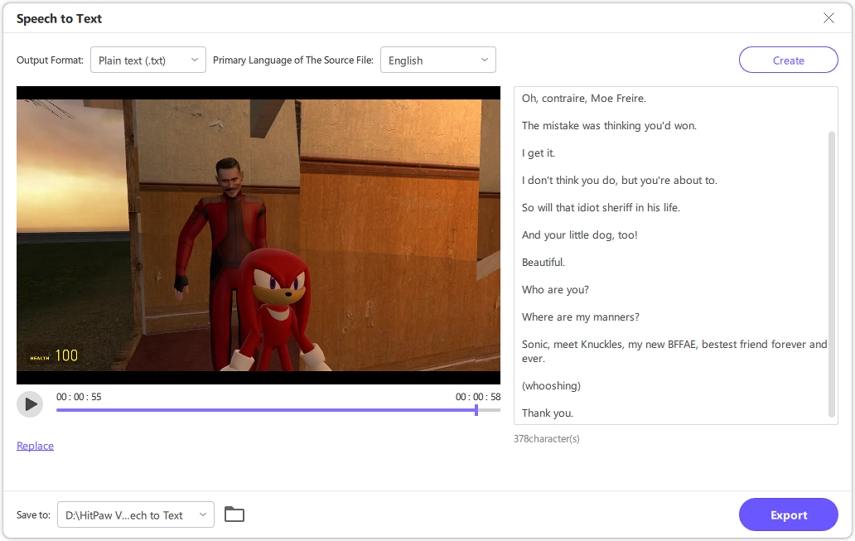
パート4: Mac音声入力が機能しない場合のFAQ
Q1. Macの音声入力が機能しないのはなぜですか?
A1. Mac音声入力が機能しない問題は、設定が無効になっていること、マイクの問題、バックグラウンドノイズ、Siriの不具合、不安定なインターネット接続、またはmacOSのバージョンが古いことが原因で発生することがよくあります。
Q2. Macで音声入力を正常に動作させるにはどうすればよいですか?
A2. Macで音声入力を正しく動作させるには、システム設定で音声入力を有効にし、マイクが正常に機能していることを確認し、Siriを正しく設定し、バックグラウンドノイズを減らし、インターネット接続を確認し、macOSを最新バージョンに更新してください。
結論
Mac音声入力は非常に便利なツールですが、「音声入力がMacで機能しない」といった問題は生産性を妨げる可能性があります。本ガイドでは、この問題を解決するための実用的な方法を詳しく説明しました。ただし、それでも解決しない場合には、音声からテキストへの変換にHitPaw Univdのような代替ツールを利用することを検討してください。このソフトウェアは、さまざまな言語に対応し、高精度かつ高速な変換を提供します。技術的な問題でペースを乱されないように、このソフトウェアを試して、音声からテキストへのスムーズな変換を体験してください。






 HitPaw FotorPea
HitPaw FotorPea HitPaw Video Enhancer
HitPaw Video Enhancer HitPaw VoicePea
HitPaw VoicePea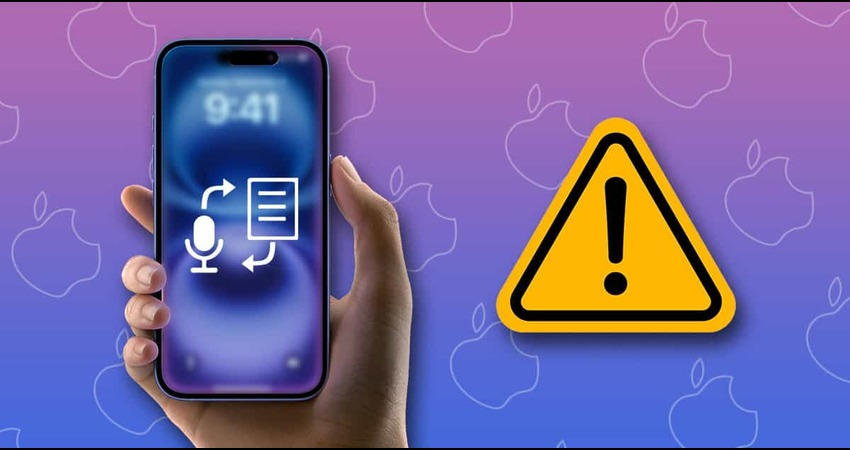
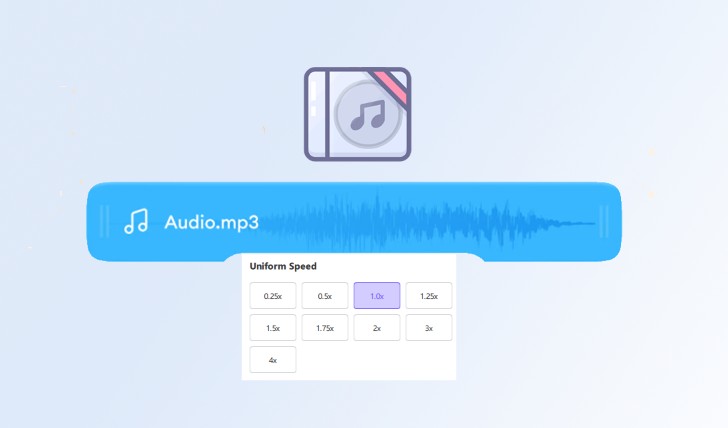

この記事をシェアする:
「評価」をお選びください:
松井祐介
編集長
フリーランスとして5年以上働いています。新しいことや最新の知識を見つけたときは、いつも感動します。人生は無限だと思いますが、私はその無限を知りません。
すべての記事を表示コメントを書く
製品また記事に関するコメントを書きましょう。